'>

' میزبان نیٹ ورک کو شروع نہیں کیا جاسکا ”غلطی اس وقت ہوسکتی ہے جب آپ کمانڈ پرامپٹ کے ذریعے WiFi ہاٹ اسپاٹ مرتب کریں۔ آپ کے وائی فائی نیٹ ورک اڈاپٹر کی وجہ سے مسئلہ بہت ممکن ہے۔ لیکن کوئی فکر نہیں! ہمیں آپ کے لئے جواب مل گیا ہے۔ اس پوسٹ میں ، ہم آپ کو ونڈوز 10 میں 'میزبان نیٹ ورک کو شروع نہیں کیا جا سکتا' کی خرابی کو ٹھیک کرنے کے لئے آزمائشی اور درست طریقے دکھائیں گے۔ براہ کرم پڑھیں۔
طریقہ 1. قابل بنائیںمائیکروسافٹ نے ہوسٹڈ نیٹ ورک ورچوئل اڈاپٹر
1) دبائیں ونڈوز کلید + ایکس فوری رسائی کے مینو کو کھولنے کے لئے مل کر کلید
کلک کریں آلہ منتظم اسے کھولنے کے لئے
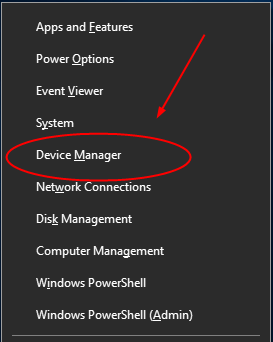
2) کلک کریں دیکھیں آئیکن اور نشان لگائیں چھپے ہوئے آلات دکھائیں .
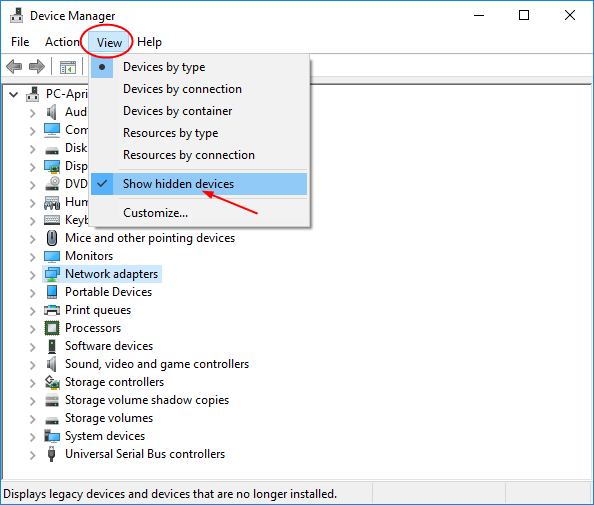
3) تلاش کریں اور پھیلائیں نیٹ ورک ایڈاپٹرز ڈائیلاگ
پھر دائیں پر کلک کریں مائیکروسافٹ نے ہوسٹڈ نیٹ ورک ورچوئل اڈاپٹر انتخاب کرنا آلہ کو فعال کریں .
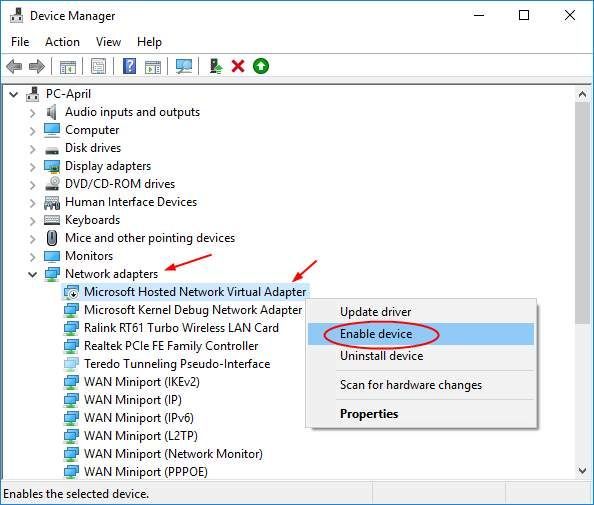
4) اب اپنی WiFi ہاٹ سپاٹ کو دوبارہ دیکھیں تاکہ یہ معلوم ہوسکے کہ خرابی ٹھیک ہوگئی ہے۔
طریقہ 2. اپنے وائرلیس نیٹ ورک اڈاپٹر کو چیک کریں
1) فالو کریں طریقہ 1 میں مرحلہ 1 ڈیوائس منیجر کو کھولنے کے لئے۔
2) تلاش کریں اور پھیلائیں نیٹ ورک ایڈاپٹرز ڈائیلاگ
پھر منتخب کرنے کے لئے اپنے وائرلیس نیٹ ورک اڈاپٹر پر دائیں کلک کریں پراپرٹیز .
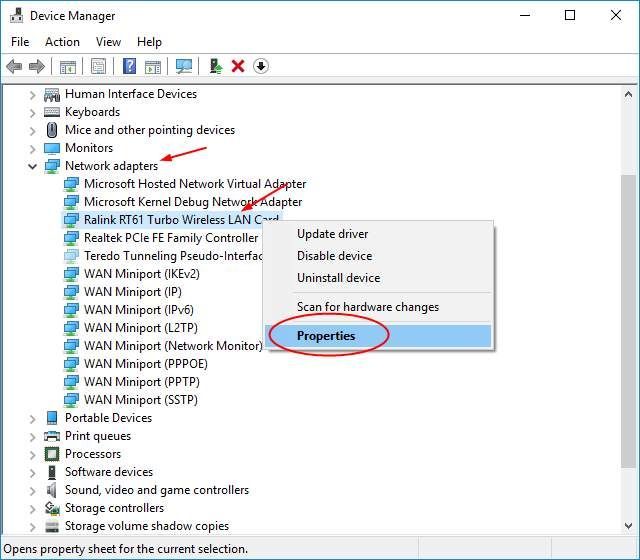
3) پر دیکھیں پاور مینجمنٹ روٹی
یقینی بنائیں کاموپٹر کو بجلی بچانے کے ل this اس آلے کو آف کرنے کی اجازت دیں ہے چیک نہیں کیا گیا اور کلک کریں ٹھیک ہے ترتیبات کو بچانے کے ل.
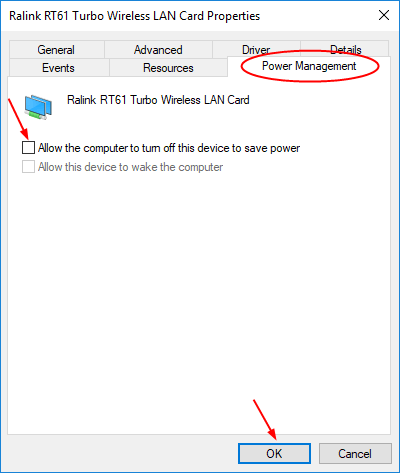
اگر بدقسمتی سے ، نہ تو 1 کا طریقہ اور نہ ہی طریقہ 2 آپ کو غلطی کو ٹھیک کرنے میں مدد کرتا ہے ، یہ مشورہ ہے کہ اپنے وائی فائی ڈرائیور کو طریقہ 3 سے اپ ڈیٹ کریں۔
طریقہ 3. اپنے وائی فائی ڈرائیور کو اپ ڈیٹ کریں
اپنے وائی فائی ڈرائیوروں کو اپ ڈیٹ کرنا بہت ضروری ہے ، کیوں کہ غلط یا فرسودہ ڈرائیور دشواری کا سبب بن سکتے ہیں۔
اپنے ڈرائیور کو اپ ڈیٹ کرنے کے دو طریقے ہیں: دستی طور پر اور خود بخود (سفارش) .
آپشن 1 - دستی طور پر
1) فالو کریں طریقہ 1 میں مرحلہ 1 ڈیوائس منیجر کو کھولنے کے لئے۔
2) تلاش کریں اور اس میں اضافہ کریں نیٹ ورک ایڈاپٹرز . ڈیوائس مینیجر میں اپنے وائرلیس نیٹ ورک اڈاپٹر پر دائیں کلک کریں۔
پھر منتخب کریں ڈرائیور کو اپ ڈیٹ کریں .
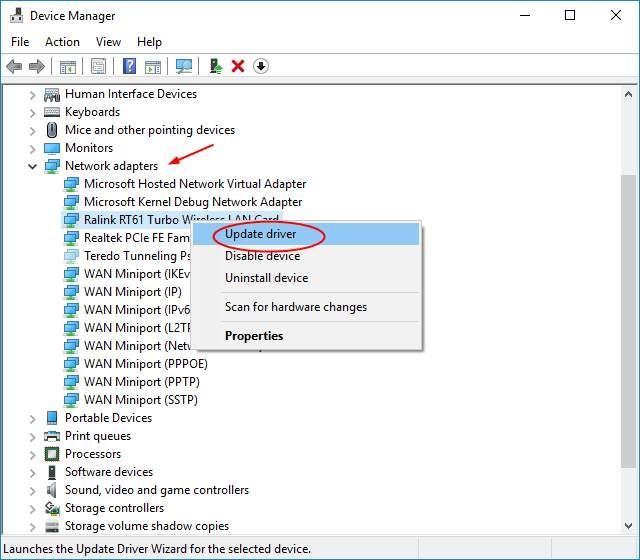
3) کلک کریں تازہ ترین ڈرائیور سافٹ ویئر کے لئے خود بخود تلاش کریں .
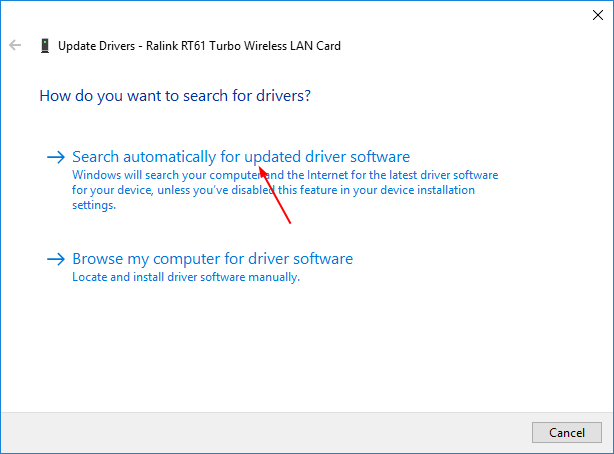
اب مائیکروسافٹ خود بخود آپ کے لئے تازہ کاری کا پتہ لگائے گا۔
تاہم ، کسی وجہ سے ، مائیکروسافٹ ہمیشہ آپ کے لئے تازہ کاری نہیں ڈھونڈ سکتا ہے۔ اگر آپ کو پیغام موصول ہوتا ہے: آپ کے آلے کے لئے بہترین ڈرائیور سافٹ ویئر پہلے ہی نصب ہے ، براہ کرم ڈرائیور کو اپ ڈیٹ کرنے کے لئے اگلا طریقہ آزمائیں۔
آپشن 2 - خود بخود
یہ تیز اور آسان ترین آپشن ہے۔ یہ سب کچھ صرف ماؤس کلکس کے ذریعہ ہوچکا ہے - اگر آپ کمپیوٹر نو بیوئی ہو تو بھی آسان ہے۔
ڈرائیور ایزی آپ کے سسٹم کو خود بخود پہچان لے گا اور اس کے لئے درست ڈرائیور تلاش کرے گا۔ آپ کو بالکل یہ جاننے کی ضرورت نہیں ہے کہ آپ کا کمپیوٹر کون سا سسٹم چل رہا ہے ، آپ کو غلط ڈرائیور ڈاؤن لوڈ اور انسٹال کرنے کا خطرہ مول لینے کی ضرورت نہیں ہے ، اور انسٹال کرتے وقت آپ کو غلطی کرنے کی فکر کرنے کی ضرورت نہیں ہے۔
آپ اپنے ڈرائیورز کو خود بخود کسی ایک سے بھی تازہ کاری کرسکتے ہیں مفت یا پھر کے لئے آسان ڈرائیور کے ورژن. لیکن پرو ورژن کے ساتھ یہ صرف 2 کلکس لیتا ہے (اور آپ کو پورا تعاون ملتا ہے اور ایک 30 دن کے پیسے واپس کرنے کی گارنٹی ):
- ڈاؤن لوڈ کریں اور ڈرائیور ایزی انسٹال کریں۔
- آسان ڈرائیور چلائیں اور پر کلک کریں جائزہ لینا بٹن اس کے بعد ڈرائیور ایزی آپ کے کمپیوٹر کو اسکین کرے گا اور کسی بھی پریشانی والے ڈرائیور کا پتہ لگائے گا۔
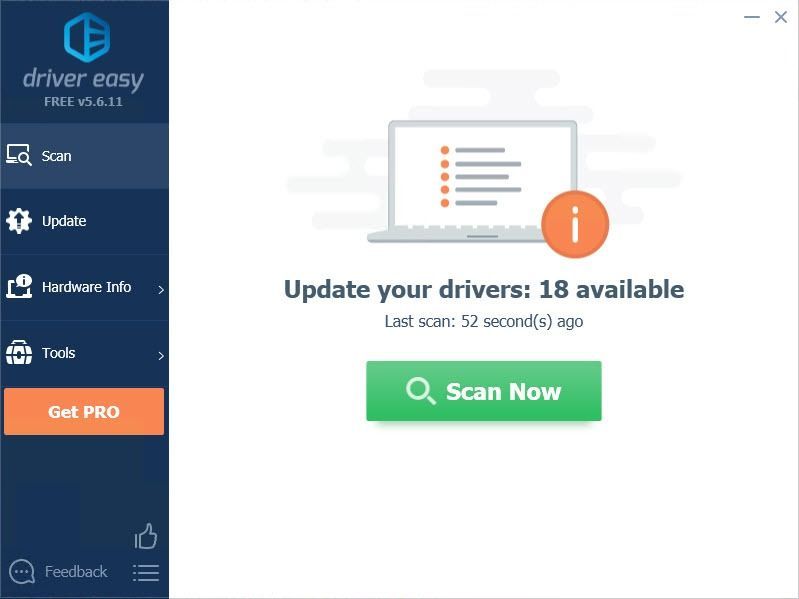
- پر کلک کریں اپ ڈیٹ اس ڈرائیور کا درست ورژن خود بخود ڈاؤن لوڈ کرنے کیلئے پرچم لگانے والے ڈرائیور کے ساتھ والے بٹن پر ، پھر آپ اسے دستی طور پر انسٹال کرسکتے ہیں (آپ یہ مفت ورژن کے ساتھ کرسکتے ہیں)۔
یا کلک کریں تمام تجدید کریں کا درست ورژن خود بخود ڈاؤن لوڈ اور انسٹال کرنے کیلئے سب وہ ڈرائیور جو آپ کے سسٹم میں غائب ہیں یا پرانی ہیں۔ (اس کی ضرورت ہے پرو ورژن جو مکمل تعاون اور 30 دن کی پیسہ واپس کرنے کی گارنٹی کے ساتھ آتا ہے۔ جب آپ سب کو اپ ڈیٹ کرتے ہیں تو آپ کو اپ گریڈ کرنے کا اشارہ کیا جائے گا۔)
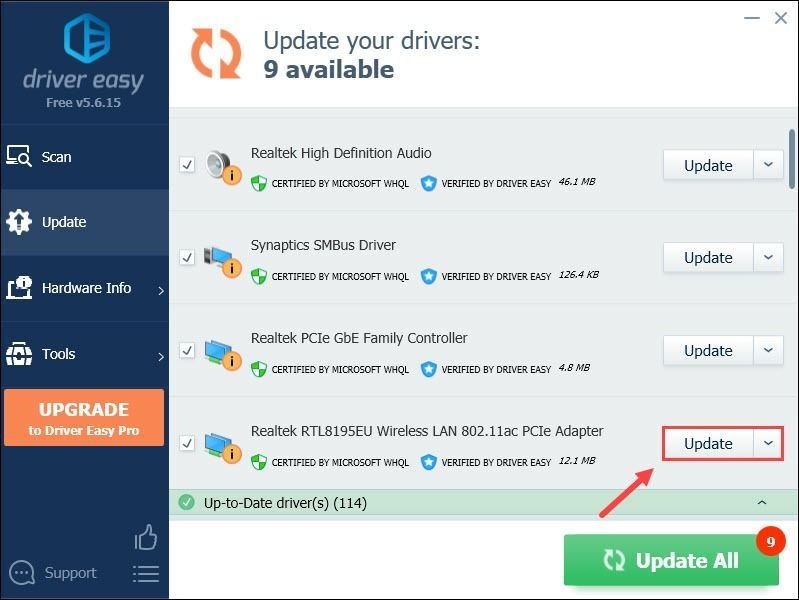
اگر آپ کو مدد کی ضرورت ہو تو ، رابطہ کریں ڈرائیور ایزی کی سپورٹ ٹیم پر support@drivereasy.com .
اپنے ڈرائیور کو اپ ڈیٹ کرنے کے بعد ، نئے ڈرائیور کو موثر بنانے کیلئے ونڈوز 10 کو دوبارہ چلائیں۔ اپنی WiFi ہاٹ سپاٹ کو دوبارہ سیٹ کریں تاکہ یہ دیکھنے کے لئے کہ یہ کام کرتا ہے یا نہیں۔
کیا آپ نے مسئلہ حل کیا؟ آپ کے لئے کون سا طریقہ کام کیا؟ اپنے تجربات کے ساتھ بانٹنے کے لئے نیچے بلا جھجھک محسوس کریں اور اگر آپ کو کوئی سوال ہے تو مجھے بتائیں۔
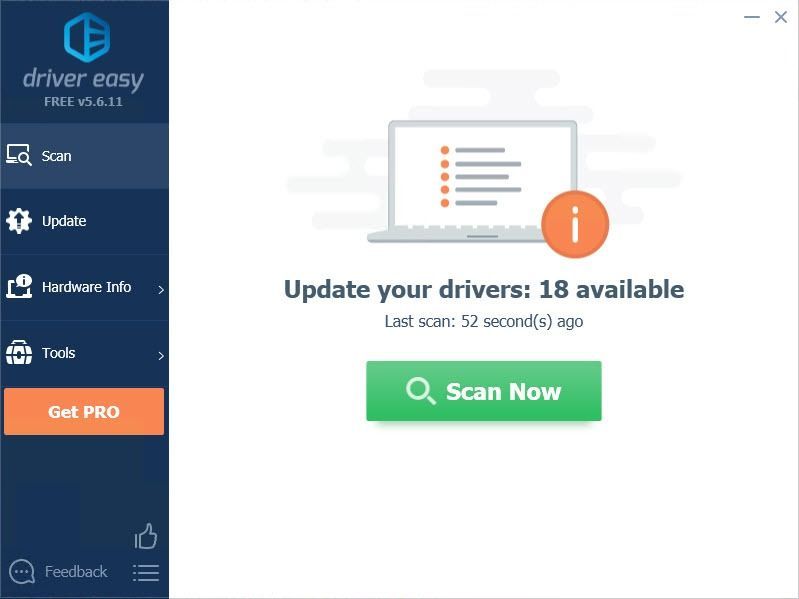
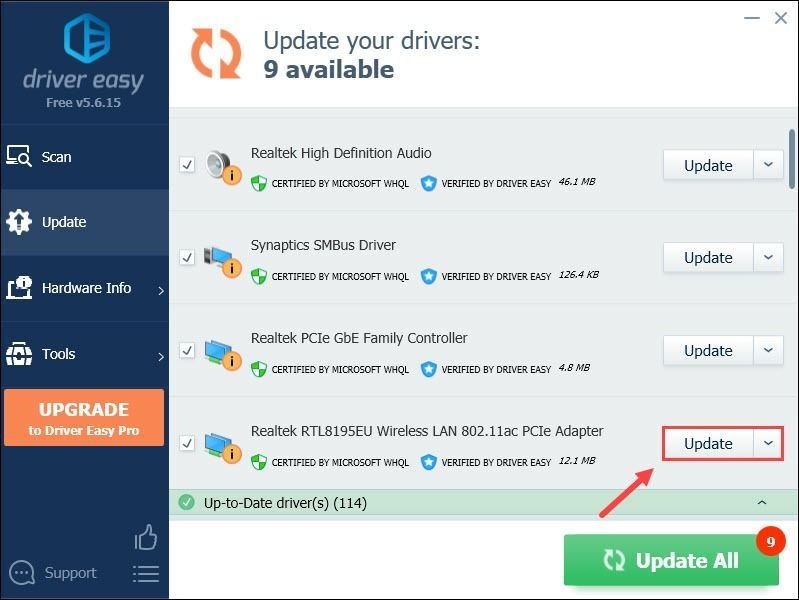

![0xA00F429F کیمرا کی خرابی ونڈوز 11 [حل!]](https://letmeknow.ch/img/knowledge-base/13/0xa00f429f-camera-error-windows-11-solved-1.jpg)




![[حل شدہ] ونڈوز 10 سست انٹرنیٹ](https://letmeknow.ch/img/knowledge-base/68/windows-10-slow-internet.png)